Inhaltsverzeichnis
Wenn Sie versuchen, einen Ordner oder eine Datei in SharePoint freizugeben, und die Option "Jeder mit dem Link" ist ausgegraut (deaktiviert), dann lesen Sie weiter unten, um das Problem zu lösen. In SharePoint Online können Sie einen Ordner (oder eine einzelne Datei) mithilfe der Option "Freigeben" aus dem Menü für andere Benutzer innerhalb Ihrer Organisation oder für externe Benutzer freigeben, indem Sie ihnen eine E-Mail-Einladung mit dem Link zur freigegebenen Datei senden.Ordner/Datei.
Standardmäßig haben die Personen in Ihrer Organisation die Berechtigung, auf Ihre gemeinsam genutzten SharePoint-Dateien zuzugreifen, aber für Personen außerhalb Ihrer Organisation müssen Sie die externe Freigabe auf der SharePoint-Website aktivieren, da diese standardmäßig deaktiviert ist.

In diesem Tutorial lernen Sie, wie Sie die Freigabeoption "Jeder mit dem Link" (Externe Freigabe) auf SharePoint für Benutzer außerhalb Ihrer Organisation aktivieren.
FIX: SharePoint-Freigabeoption "Jeder mit dem Link" ist ausgegraut.
Um die Option "Jeder mit dem Link" in SharePoint zu aktivieren, führen Sie die folgenden Schritte aus:
Schritt 1: Aktivieren Sie die externe Freigabe auf Organisationsebene.
Um die externe Freigabe auf einer beliebigen Website in SharePoint zuzulassen, müssen Sie sie zunächst auf Organisationsebene zulassen. Dazu müssen Sie
1. anmelden zum Office 365 Admin Center und klicken Sie auf SharePoint.
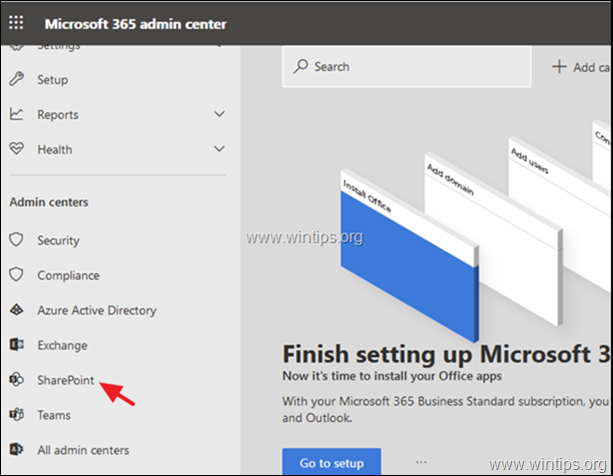
2. Unter SharePoint-Verwaltungszentrum anklicken. Teilen auf der linken Seite, und dann...
a. Ziehen Sie die Leiste unter dem SharePoint nach oben (Anyone). *
b. Wählen Sie die Option "Jeder mit dem Link".
c. Wählen Sie die Berechtigungsstufe für die freigegebenen Dateien (Anzeigen oder Bearbeiten).
d. Blättern Sie nach unten und klicken Sie auf Speichern Sie .
Info: Mit der Option "Jeder" können Benutzer Dateien und Ordner über Links freigeben, so dass jeder, der den Link hat, auf die Dateien oder Ordner zugreifen kann, ohne sich zu authentifizieren. Mit dieser Einstellung können Benutzer auch Sites für neue und bestehende Gäste freigeben, die sich authentifizieren.
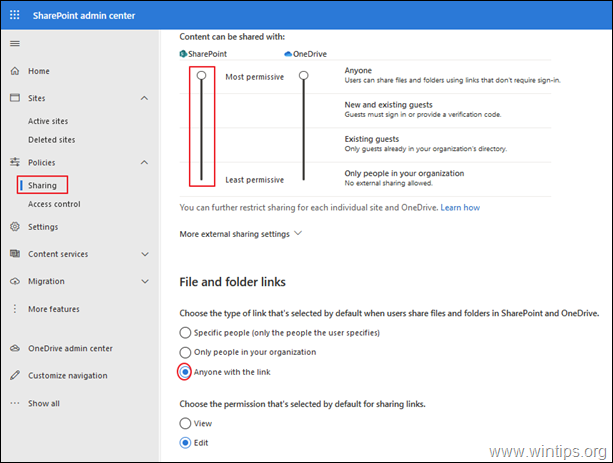
Schritt 2: Aktivieren Sie die externe Freigabe für die SharePoint-Website.
Der nächste Schritt besteht darin, die externe Freigabe auf der Website zu aktivieren, die die Datei oder den Ordner enthält, die bzw. den Sie für andere Personen mit dem Link freigeben möchten:
1. Unter SharePoint-Verwaltungszentrum, anklicken. Standorte und dann Aktive Seiten.
2. Wählen Sie die Site aus, von der Sie Dateien freigeben möchten, und klicken Sie auf Teilen.
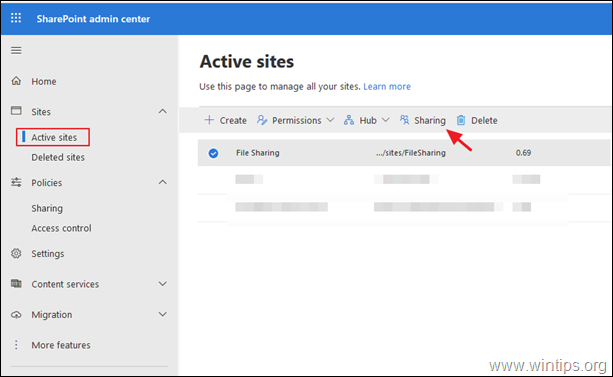
3. Von Externe Freigabe Optionen, wählen Sie Jeder und klicken Sie Sparen.
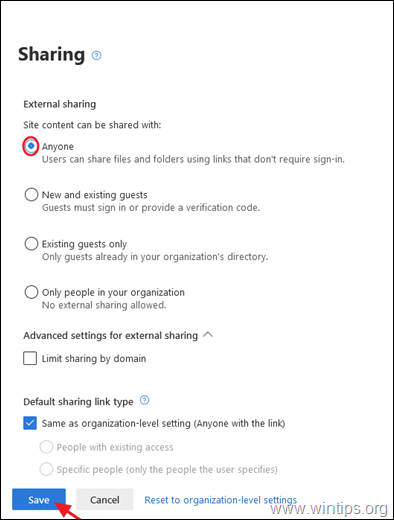
4. Das war's. Öffnen Sie nun die SharePoint-Website, navigieren Sie zur Dokumentenbibliothek, wählen Sie die Datei oder den Ordner aus, den Sie freigeben möchten, und Sie werden sehen, dass die Option "Jeder mit dem Link" aktiviert ist. *
* Info: Wenn Sie die Option "Jeder mit dem Link" wählen, können Benutzer mit dem Link (innerhalb oder außerhalb Ihrer Organisation) auf Dateien und Ordner zugreifen, ohne sich anmelden oder einen Code eingeben zu müssen. Diese Benutzer können die spezifische Datei oder den Ordner, die Sie mit der Option "Jeder mit dem Link" freigegeben haben, nur anzeigen oder bearbeiten (wenn Sie in den Link-Einstellungen "Bearbeitung zulassen" gewählt haben).
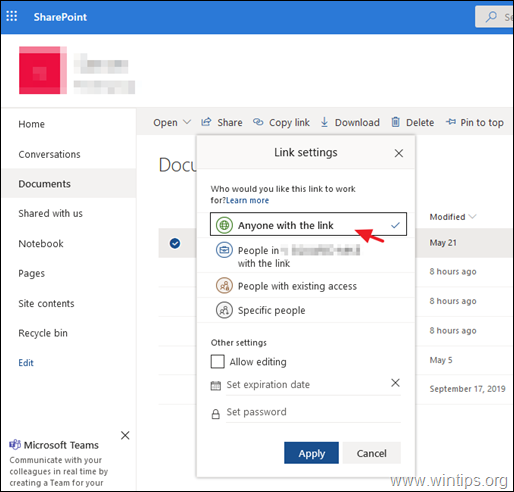
Das war's! Lassen Sie mich wissen, ob dieser Leitfaden Ihnen geholfen hat, indem Sie einen Kommentar über Ihre Erfahrungen hinterlassen. Bitte mögen und teilen Sie diesen Leitfaden, um anderen zu helfen.

Andy Davis
Der Blog eines Systemadministrators über Windows





